电脑开机黑屏进不了系统
shiwaishuzidu 2025年4月21日 17:43:03 系统 21
电脑开机黑屏进不了系统,可能原因有硬件如内存条、显卡故障,软件如系统损坏,电源问题等,可先检查连接,尝试重启,若不行需进一步排查硬件或重装系统。
电脑开机黑屏进不了系统是一个较为常见的问题,可能由多种原因引起,以下是详细的分析和解决方法:
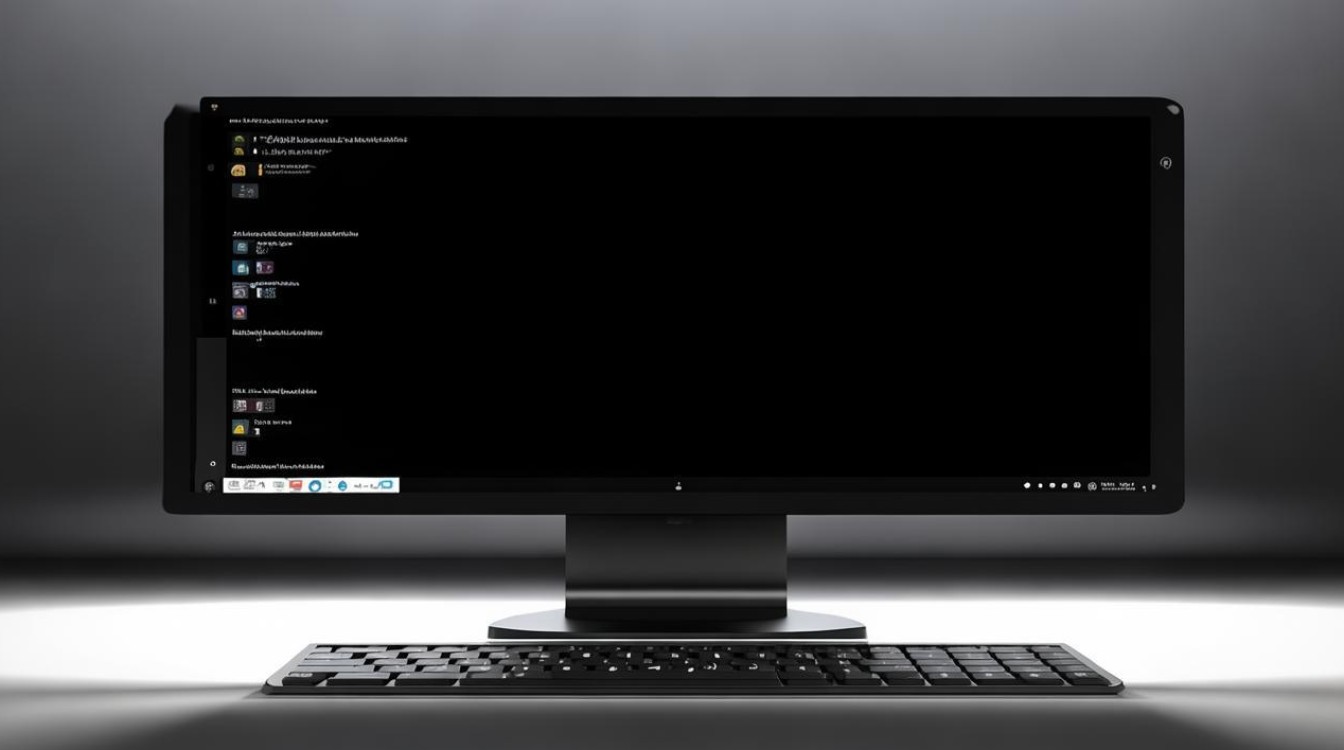
硬件方面的原因及解决方法
| 可能原因 | 具体表现 | 解决方法 |
|---|---|---|
| 电源问题 | 电源供应不足或电源损坏,可能导致电脑无法正常启动,出现黑屏,使用劣质电源、电源老化等。 | 检查电源线是否连接牢固,可尝试更换一根电源线,若怀疑电源故障,可使用替换法,更换一个已知正常的电源进行测试。 |
| 内存问题 | 内存条接触不良、金手指氧化或内存损坏,会使电脑在开机时无法读取内存中的数据,导致黑屏。 | 关闭电脑,拔掉电源线,打开机箱,将内存条取下,用橡皮擦轻轻擦拭金手指部分,去除氧化层,然后重新插回内存插槽,若有多条内存条,可尝试逐一拔下,只保留一条进行测试,以确定是否是某条内存出现问题。 |
| 显卡问题 | 显卡未插紧、驱动程序损坏或显卡本身故障,可能导致电脑无法正常输出图像,出现黑屏。 | 检查显卡是否插紧,可尝试重新插拔显卡,进入BIOS设置,将显卡设置为默认状态或禁用显卡的一些高级功能,看是否能正常启动,若怀疑显卡驱动问题,可在安全模式下卸载显卡驱动,然后重新安装最新版本的驱动程序。 |
| 硬盘问题 | 硬盘数据线或电源线连接不良、硬盘损坏或硬盘主引导记录损坏,会导致电脑无法读取系统文件,出现黑屏。 | 检查硬盘数据线和电源线是否连接正常,可尝试重新插拔,若怀疑硬盘损坏,可使用硬盘检测工具进行检查,对于硬盘主引导记录损坏的情况,可使用系统安装盘或U盘启动盘,进入PE系统,使用磁盘工具修复主引导记录。 |
| 主板问题 | 主板上的电容损坏、BIOS设置错误或其他硬件故障,可能导致电脑无法正常启动。 | 检查主板上的电容是否有鼓包现象,若有,需更换电容,进入BIOS设置,恢复默认设置或检查是否有异常的BIOS设置,若怀疑主板其他硬件故障,可送专业维修人员进行检修。 |
软件方面的原因及解决方法
| 可能原因 | 具体表现 | 解决方法 |
|---|---|---|
| 操作系统问题 | 系统文件损坏、丢失或注册表错误,可能导致电脑无法正常启动进入系统,不正常关机、病毒感染等都可能造成系统文件损坏。 | 在开机时按F8键,选择“安全模式”进入系统,在安全模式下,可使用系统自带的“系统还原”功能,将系统恢复到出现问题之前的状态,若系统还原无法解决问题,可考虑使用系统安装盘或U盘启动盘,进行系统修复或重装。 |
| 驱动程序问题 | 某些硬件驱动程序与系统不兼容或驱动程序损坏,可能导致电脑在开机时出现黑屏。 | 进入安全模式,卸载最近安装的硬件驱动程序,然后重新启动电脑,也可在设备管理器中,找到有问题的设备,右键点击选择“属性”,在“驱动程序”选项卡中,选择“回滚驱动程序”或“更新驱动程序”。 |
| 病毒或恶意软件感染 | 病毒或恶意软件可能破坏系统文件或篡改系统设置,导致电脑无法正常启动。 | 使用杀毒软件进行全盘扫描,查杀病毒和恶意软件,若杀毒软件无法正常运行,可进入安全模式进行查杀。 |
其他可能的原因及解决方法
| 可能原因 | 具体表现 | 解决方法 |
|---|---|---|
| 显示器问题 | 显示器电源未打开、显示器连接线松动或显示器损坏,可能导致电脑开机后无显示。 | 检查显示器电源是否打开,确保显示器连接线(如VGA线、HDMI线等)连接牢固,可尝试更换一根显示器连接线,或将显示器连接到其他电脑上进行测试,以确定显示器是否正常。 |
| BIOS更新失败 | 在更新BIOS过程中出现中断或错误,可能导致BIOS设置混乱,电脑无法正常启动。 | 可尝试执行CMOS重置操作,即将主板上的CMOS电池取下,等待几分钟后再重新安装,恢复BIOS默认设置。 |
电脑开机黑屏进不了系统的问题可能由多种原因引起,需要逐步排查硬件和软件方面的故障,在解决问题过程中,要注意备份重要数据,避免数据丢失,如果自己无法解决问题,建议寻求专业人士的帮助。
FAQs
问:电脑开机黑屏进不了系统,怎么判断是硬件问题还是软件问题?
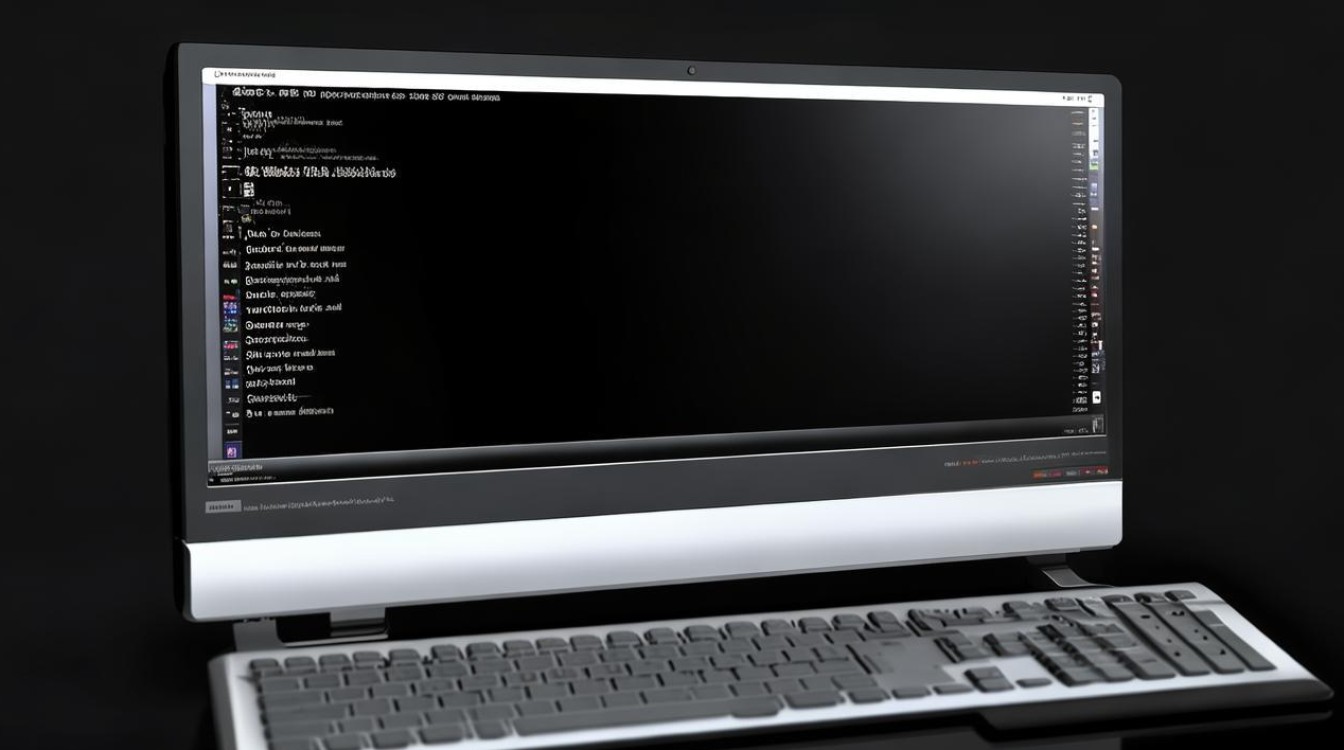
答:首先观察电脑的一些现象来判断,如果在按下开机键后,电脑完全没有反应,电源指示灯也不亮,可能是电源等硬件问题;如果电源指示灯亮但屏幕黑屏,可能是内存、显卡、硬盘等硬件或系统、驱动等软件问题,还可以尝试听电脑有无报警声,如果有报警声,可根据报警声来判断是哪种硬件可能出现故障,进入BIOS设置,如果能正常进入BIOS,说明硬件基本正常,可能是系统或软件方面的问题;如果无法进入BIOS,可能是硬件存在严重故障。
问:电脑









